Zmień nazwę Nazwa urządzenia Bluetooth na swoim komputerze Windows 10
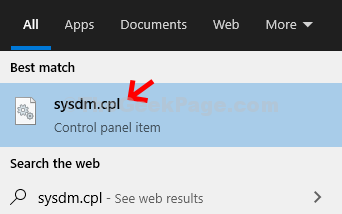
- 3504
- 1065
- Juliusz Janicki
Bluetooth to niezwykle przydatna funkcja komputera z systemem Windows, która pozwala podłączyć się do innych urządzeń Bluetooth w pobliżu. Możesz wysyłać i odbierać pliki, wyświetlić treść telefonu, łącząc się z telefonem, łączyć się z telewizorem i nie tylko.
Możesz jednak zmienić nazwę adaptera Bluetooth z komputera, aby ułatwić wykrycie zamiast nazwy urządzenia. Mamy dla Ciebie kilka szybkich metod, które pomogą Ci łatwo zmienić nazwę adaptera Bluetooth Windows 10 PC. Dowiedzmy się, jak.
Metoda 1: Jak zmienić nazwę Bluetooth swojego komputera Windows 10 za pośrednictwem aplikacji Ustawienia
Krok 1: Pulpit > Kliknij Początek przycisk> Kliknij Ustawienia znajdujący się nad Moc opcja w menu kontekstowym.
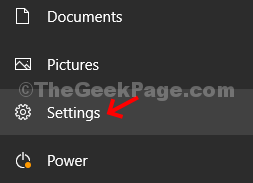
Krok 2: Ustawienia okno> kliknij System.
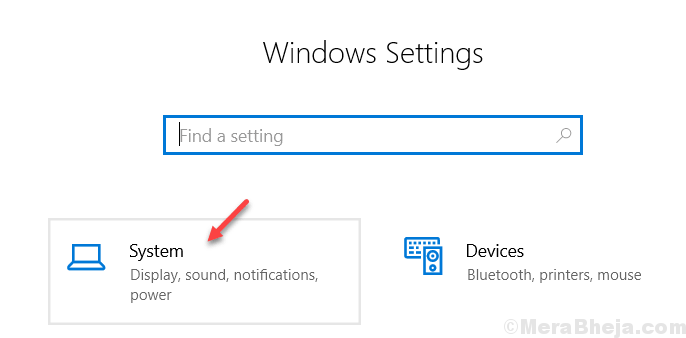
Krok 3: Następnie po lewej stronie panelu> kliknij O > Po prawej stronie panelu> Specyfikacje urządzenia > Kliknij Przemianować ten komputer.
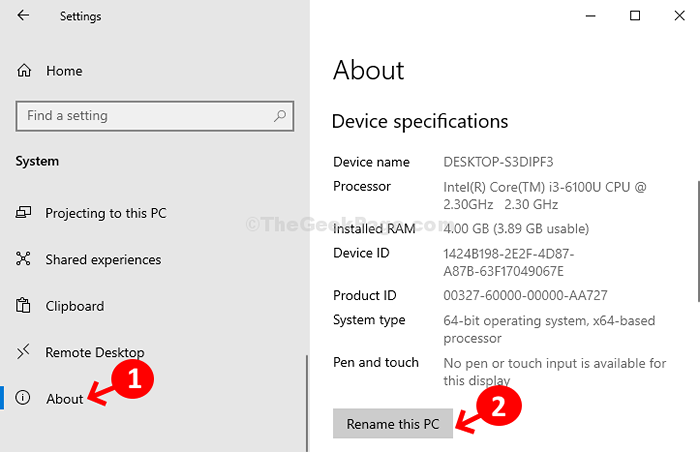
Krok 4: Zmień nazwę dialogu komputera> Wpisz nazwę wybraną> Kliknij Następny.
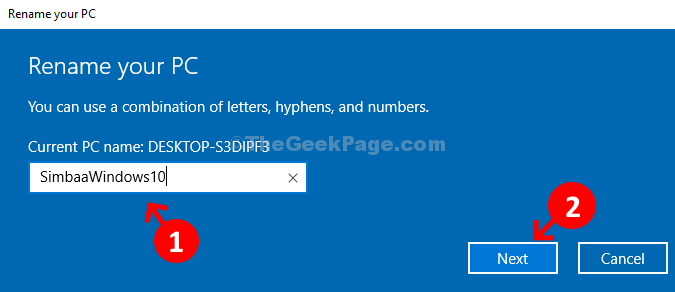
Teraz pokaże monit z dwiema opcjami Zrestartuj teraz I Zresetuj później. Wybierz opcję na podstawie Twojej wygody. Po zakończeniu ponownego uruchomienia nazwa komputera wyświetli się jako nazwa Bluetooth.
Metoda 2: Jak zmienić nazwę Bluetooth na komputerze Windows 10 za pośrednictwem właściwości systemu
Krok 1 - Naciskać Klucz Windows + R razem otworzyć uruchomić.
Pisać Sysdm.Cpl w nim i kliknij OK.
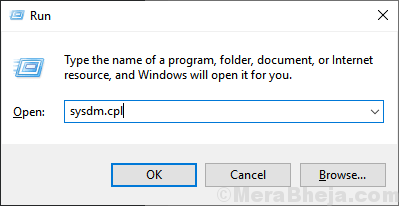
Krok 2: Właściwości systemu okno> Nazwa komputera Tab> Kliknij Zmiana przycisk.
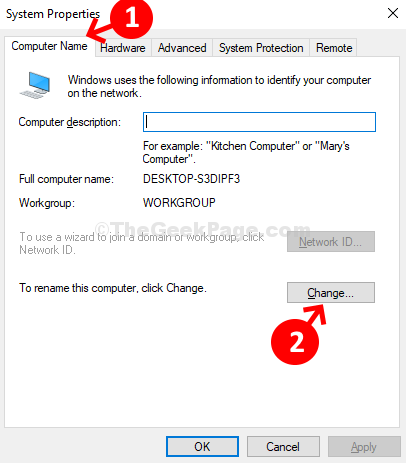
Krok 3: W następnym oknie> Nazwa komputera > Wpisz wybór nazwy> OK.
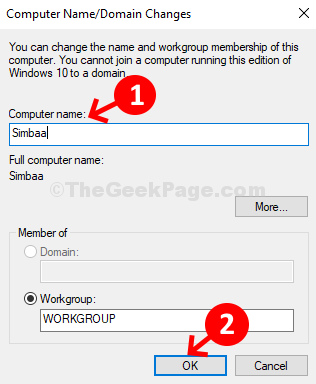
Teraz poprosi Cię o ponowne uruchomienie komputera, kliknij OK potwierdzać. Może również pokazać monit z Zrestartuj teraz I Zresetuj później opcje. Wybierz opcję zgodnie z Twoją wygodą. Po ponownym uruchomieniu komputera nazwa Bluetooth powinna być taka sama jak nazwa komputera.
- « Fix System wykrył przepełnienie bufora opartego na stosie w tym problemie aplikacji w systemie Windows 10 /11
- Jak zaktualizować kartę graficzną na komputerze Windows 10 »

